Masalah notifikasi Discord jarang terjadi, namun jika terjadi, masalah tersebut membuat Anda kehilangan beberapa aktivitas penting yang terjadi di platform. Jika Anda mengalami situasi serupa di mana Anda tidak mendapatkan notifikasi Discord tepat waktu, Anda dapat mencoba beberapa hal untuk memecahkan masalah tersebut.
Anda dapat mencoba mengubah status Perselisihan Anda, menonaktifkan fitur PC Anda yang memblokir semua notifikasi, dan bahkan menginstal ulang klien Discord. Berikut ini semua cara agar aplikasi mengirimkan peringatan tepat waktu di komputer Anda.
Ubah Status Perselisihan Anda menjadi Online
Discord menawarkan beberapa status pengguna sehingga Anda dapat memberi tahu orang lain apa yang sedang Anda lakukan. Salah satunya adalah Jangan Ganggu, yang memblokir semua notifikasi desktop Anda. Anda perlu memastikan bahwa Anda tidak menggunakan status ini, dan jika ya, ubah status tersebut ke Online untuk melanjutkan peringatan aplikasi Anda.
Berikut cara memeriksanya:
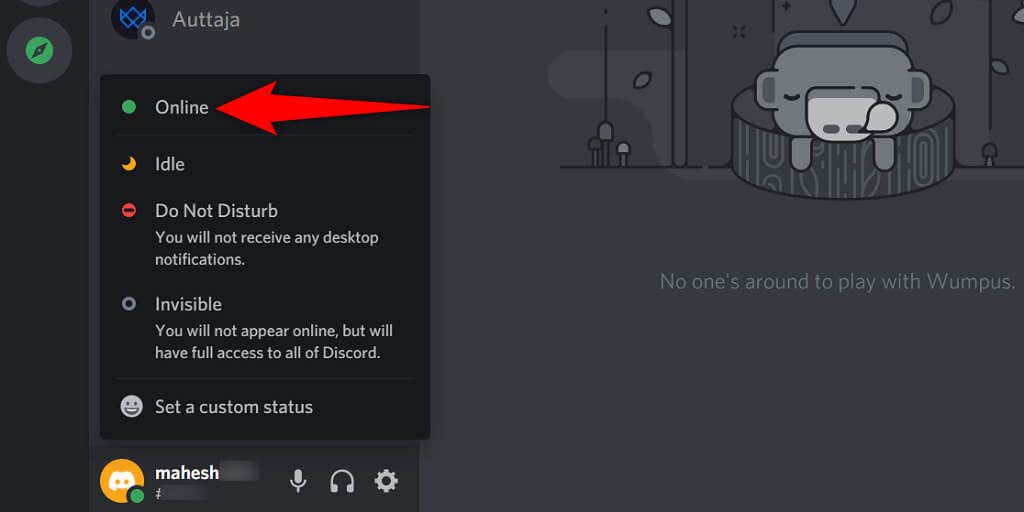
Aktifkan Notifikasi di Discord
Discord memungkinkan Anda mengaktifkan dan menonaktifkan notifikasi dari menu pengaturan aplikasi. Jika Anda atau orang lain telah mengaktifkan opsi tersebut, Anda harus memastikan opsi tersebut diaktifkan, sehingga Anda mendapatkan semua peringatan aplikasi.
Di sinilah menemukan opsi untuk mengizinkan notifikasi di Discord:
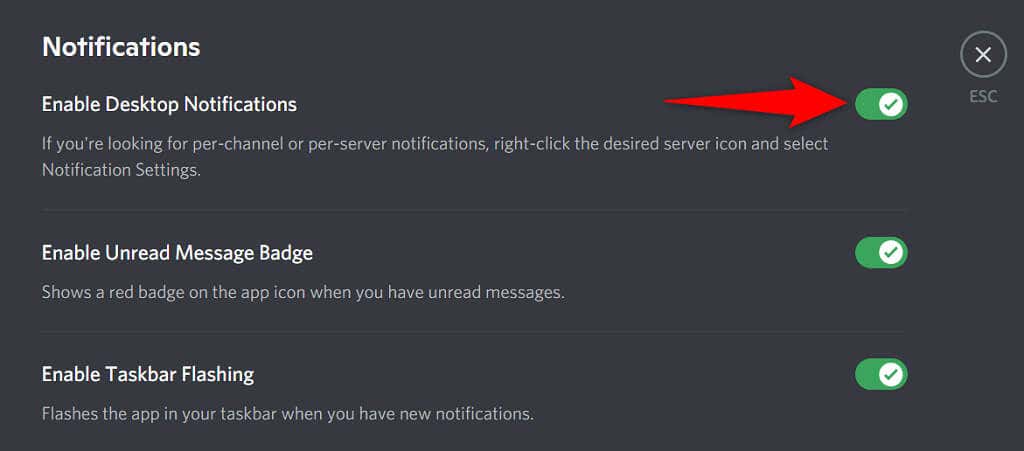
Matikan bantuan Fokus di Windows untuk Memperbaiki Notifikasi Perselisihan
Fitur bantuan Fokus Windows membantu Anda fokus pada tugas dengan memblokir semua gangguan, seperti notifikasi aplikasi. Jika Anda mengaktifkan opsi ini, mungkin itulah sebabnya notifikasi Discord Anda diblokir.
Anda dapat mengatasi masalah ini dengan mematikan bantuan Fokus di PC Anda sebagai berikut:.


Discord sekarang akan mengirimi Anda semua peringatan jika sudah tersedia.
Periksa Notifikasi Server Discord
Jika Anda hanya kehilangan peringatan server tertentu dari Discord, kemungkinan besar Anda telah menyesuaikan pengaturan pemberitahuan server untuk server spesifik itu. Anda dapat menyesuaikan opsi untuk mulai menerima semua peringatan dari server tersebut.

Perbarui Perselisihan
Aplikasi Discord Anda bukannya tanpa bug, dan salah satu bug ini mungkin membuat Anda melewatkan notifikasi. Salah satu cara untuk memperbaiki masalah ini adalah dengan perbarui aplikasi Discord Anda. Versi aplikasi yang lebih baru mungkin dapat menyelesaikan masalah Anda.

Logout dan Kembali ke Akun Discord Anda
Gangguan kecil pada aplikasi Discord sering terjadi, dan Anda dapat menyelesaikan sebagian besar masalah ini dengan keluar dan kembali ke akun Anda di aplikasi. Anda memerlukan login akun Discord Anda untuk melakukan ini, jadi simpanlah login tersebut.

Copot dan Instal Ulang Discord
Jika notifikasi Discord Anda masih tidak berfungsi, coba menghapus dan menginstal ulang Discord di komputer Anda. Tindakan ini akan menghapus semua file inti Discord, termasuk file yang mungkin rusak dan bermasalah.
Anda memerlukan detail login Discord untuk login kembali ke akun Anda, jadi simpanlah detail tersebut.


Perbarui Komputer Anda
Memperbarui sistem operasi PC Anda sama pentingnya dengan memperbarui aplikasi Anda. Pembaruan tingkat OS menghadirkan penyempurnaan inti dan perbaikan bug, yang mungkin dapat menyelesaikan masalah notifikasi Anda.
Anda dapat perbarui PC Windows Anda dalam beberapa klik mudah sebagai berikut:
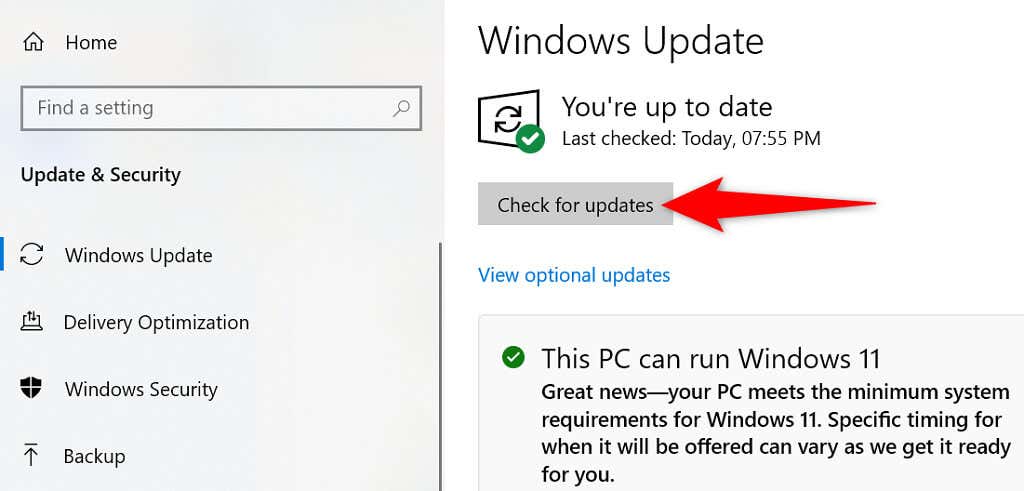
Nonaktifkan Mode Streamer
Saat Anda mengaktifkan mode streamer, Discord mematikan semua notifikasi Anda sehingga Anda tidak diganggu. Sebaiknya nonaktifkan mode ini, atau opsi yang menonaktifkan notifikasi aplikasi, saat Anda mengalami masalah notifikasi..
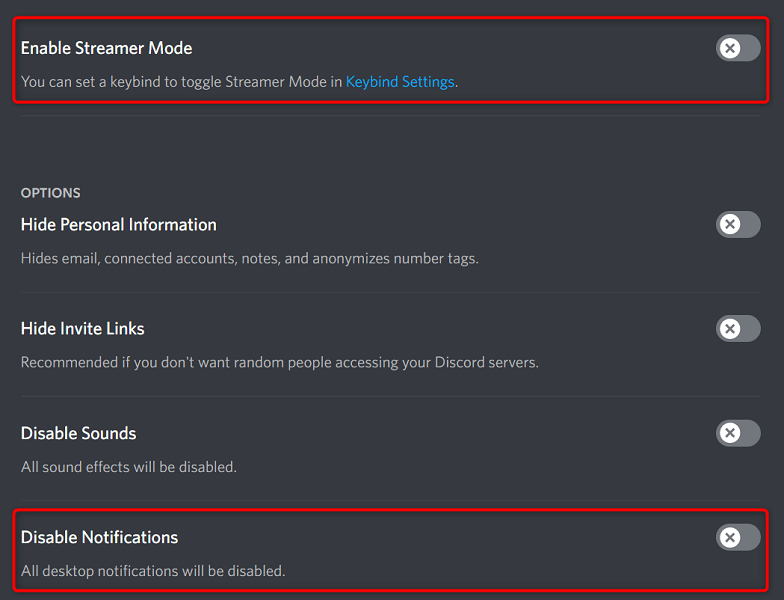
4. Jika Anda ingin mengaktifkan notifikasi saat mode streamer diaktifkan, nonaktifkan opsi Nonaktifkan Notifikasi .
Mengatasi Masalah Notifikasi Discord yang Tidak Berfungsi
Jika Discord merupakan klien obrolan utama Anda, melewatkan pembaruan penting dapat merugikan Anda. Untungnya, ada berbagai cara untuk mengatasi masalah notifikasi aplikasi ini. Setelah Anda mengikuti metode di atas, aplikasi Discord Anda akan melanjutkan notifikasi Anda.
.